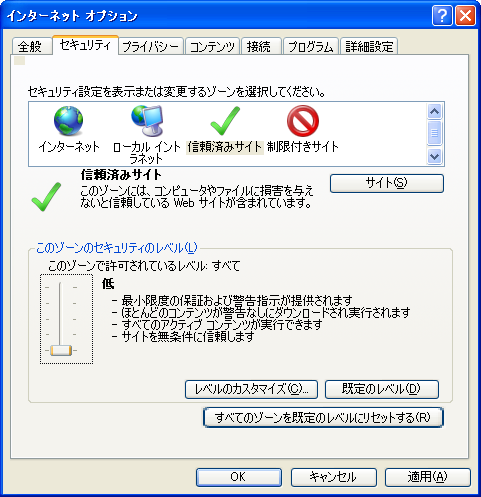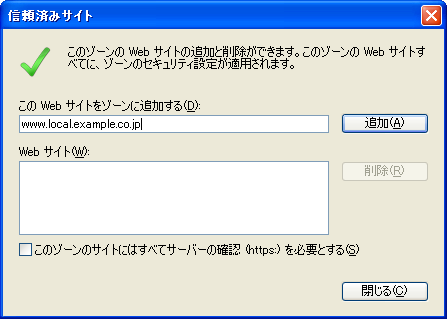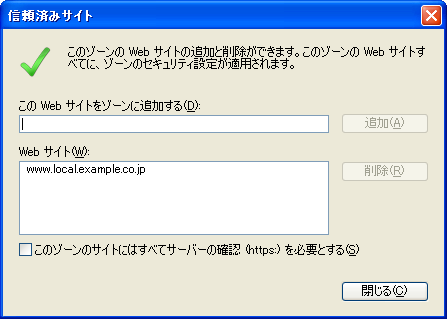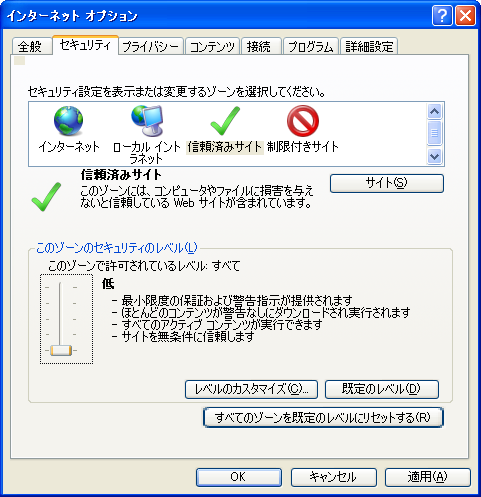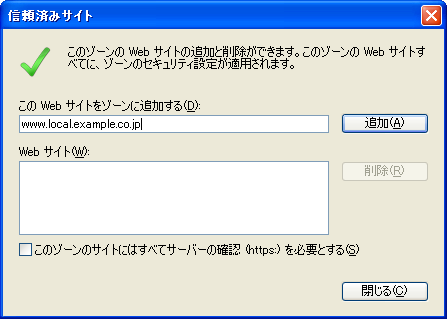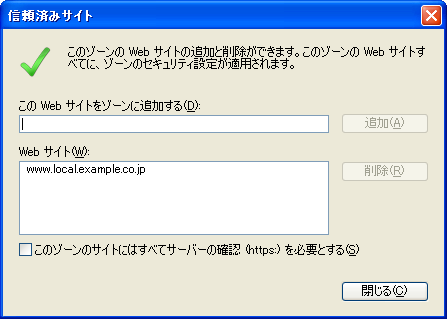AlliedView NMS Standard Edition: インストールガイド



5.3.4 Internet Explorer の設定
信頼済みサイトの設定
ANM のビューアーは ActiveX で作成されており、初回起動時にサーバーからビューアー側の PC にダウンロードされます。ビューアーをダウンロードして実行するには、IE の設定を一部変更する必要があります。ANM をご使用になる前に、以下の手順に従って IE の設定をします。
- 「ツール」→「インターネット オプション」→「セキュリティ」タブと進み、「信頼済みサイト」アイコンを選択し、「サイト」をクリックします。
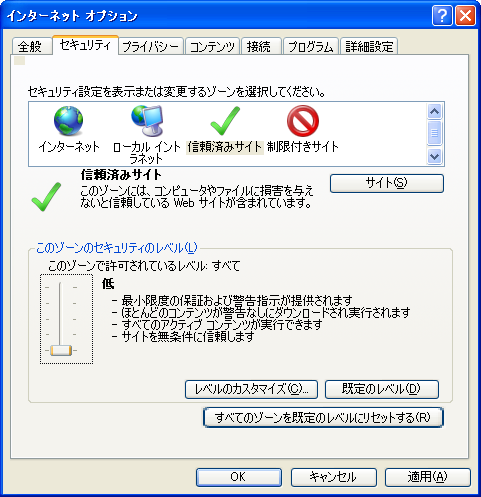
- 「このゾーンのサイトにはすべてのサーバーの確認(https)を必要とする」のチェックを外し、「次の Web サイトをゾーンに追加する」に Web サーバーのホスト名を入力し、「追加」をクリックします。
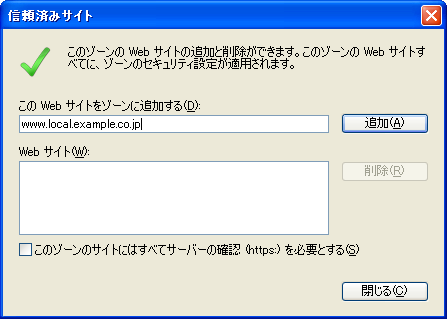
- 「Web サイト」にホスト名が表示されていることを確認し、「OK」をクリックします。
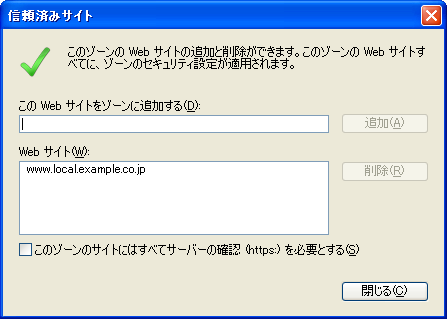
メニューバーの設定
ビューアーを起動した際に、デフォルト設定ではメニューバーが非表示となり、メニューからの操作が行えません。「F10」を押下することにより、一時的に表示させることができます。永続的にメニューバーを表示させるには、「表示」メニュー →「ツールバー」→「メニューバー」を選択してください。また「表示」メニューはビューアーでカスタマイズしているため、IE を単独起動してから操作する必要があります。
アクティブコンテンツの設定
ビューアープログラムにはアクティブコンテンツが含まれています。そのため、デフォルト設定のままでは、毎回起動時に“情報バー”が表示され、実行の許可を行わなければなりません。
起動時の許可設定を不要にするためには、以下の設定を行ってください。
- IE の「ツール」メニューの「インターネット オプション」を選択します。
- 「インターネット オプション」ダイアログにて「詳細設定」タブの「マイコンピュータのファイルでのアクティブコンテンツの実行を許可する」にチェックをし「適用」をクリックします。
- 「インターネット オプション」ダイアログにて、「セキュリティ」タブの「ローカルイントラネット」(リモート接続の場合は「信頼済みサイト」)を選択して、「レベルのカスタマイズ」をクリックします。
- 「セキュリティ設定」ダイアログで、以下の設定を行います。
- 「ActiveX コントロールに対して自動的にダイアログを表示」:「有効にする」
- 「スクリプトを実行しても安全だとマークされていない ActiveX コントロールの初期化とスクリプトの実行」:「有効にする」
- 「未署名の ActiveX コントロールのダウンロード」:「有効にする」
- 「OK」をクリックし、「このゾーンの設定を保存しますか?」と表示されたら「はい(Y)」をクリックします。
- 「OK」をクリックし、ダイアログを閉じます。
(C) 2014-2016 アライドテレシスホールディングス株式会社
613-001937 Rev.D